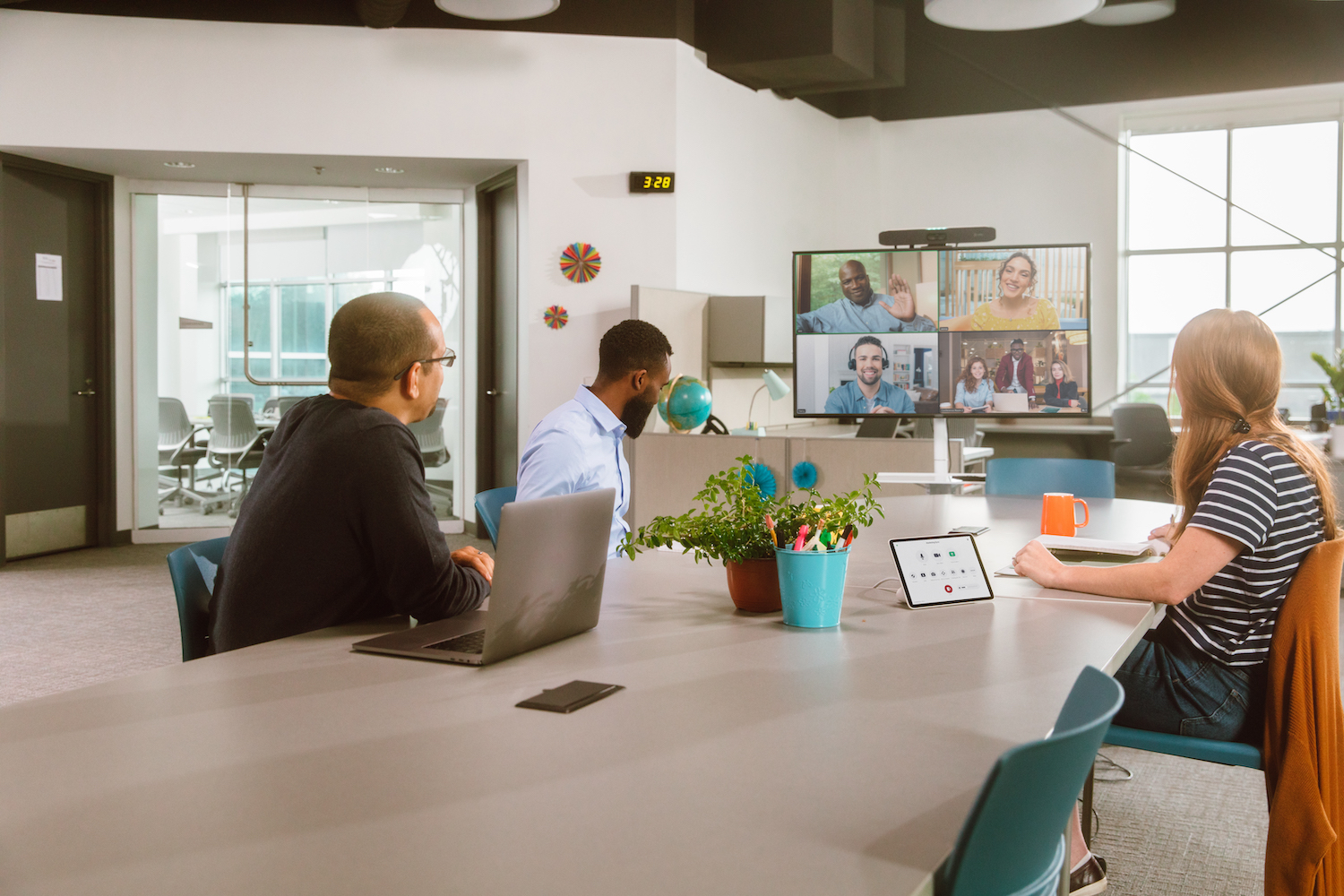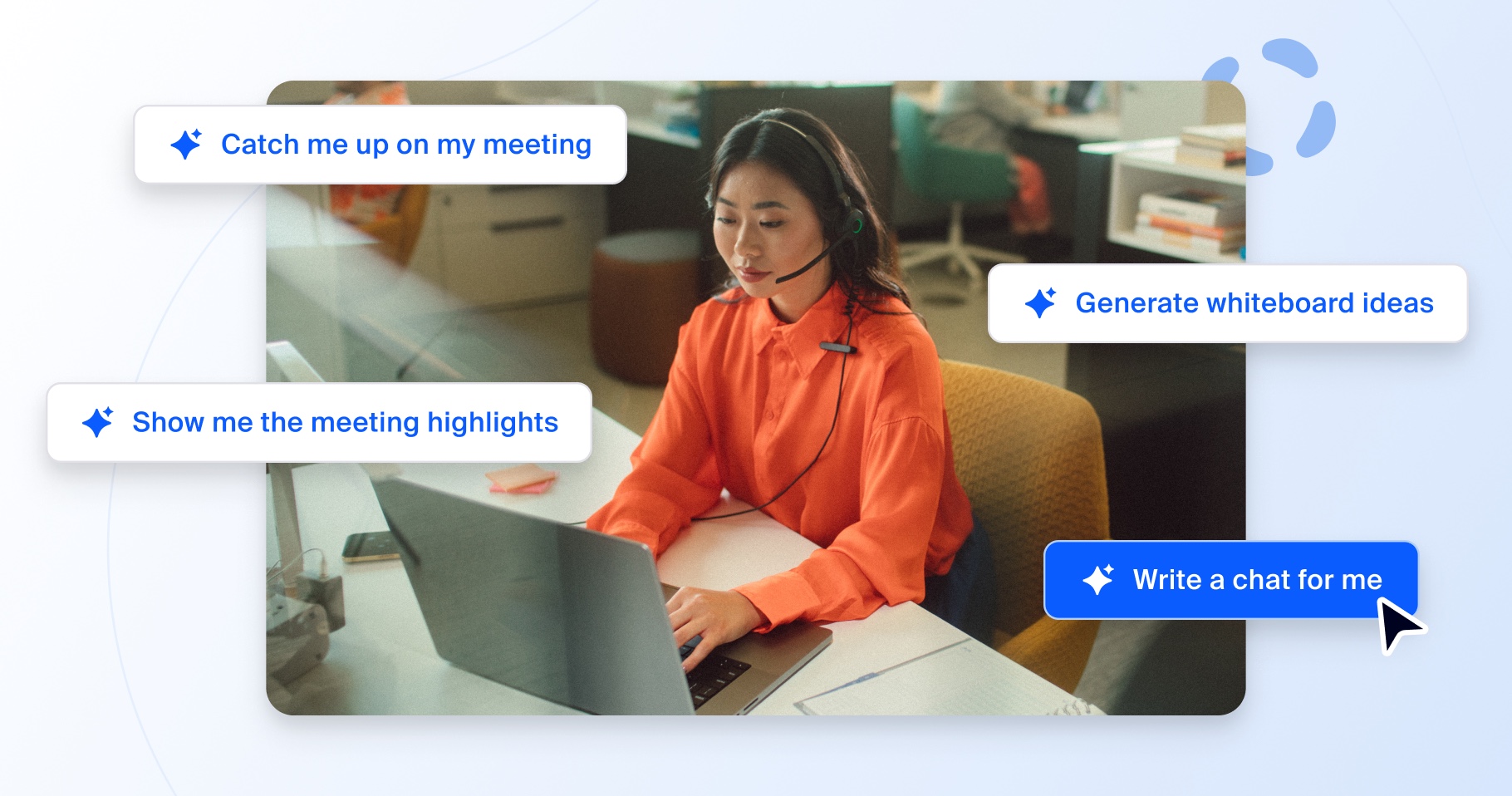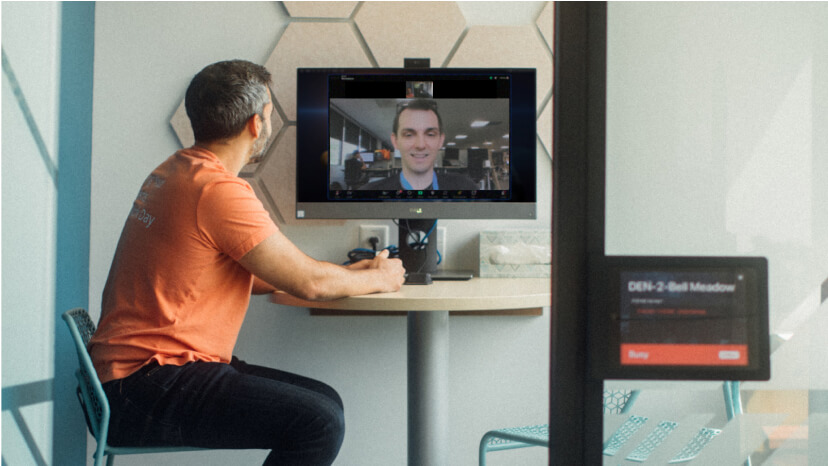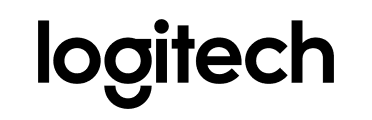Grâce à ces conseils et astuces, les utilisateurs de Zoom Rooms peuvent profiter d'une collaboration transparente et sécurisée tout en évitant les perturbations potentielles.
En gardant la sécurité à l'esprit lors de l'opérationnalisation des équipes hybrides, les organisations peuvent créer une approche réaliste et évolutive de la sécurité qui évoluera en même temps que ce dernier. Avec une collaboration sûre et efficace à la base des opérations, les entreprises peuvent à la fois atténuer les risques et maintenir la flexibilité et l'évolutivité.
Pour en savoir plus sur la confidentialité et la sécurité de Zoom, explorez notre Trust Center et pour découvrir comment vous pouvez permettre aux équipes d'être présentes partout, consultez notre page web Building Forward.